Trucos para integrar en power point
•
0 recomendaciones•5,317 vistas
Denunciar
Compartir
Denunciar
Compartir
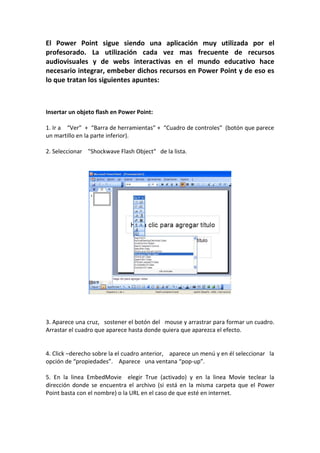
Recomendados
Actualmente YouTube es el portal web de vídeos más importante y cuenta con más de 100 millones de clips de vídeos de todo tipo. Cada vez es más habitual la inclusión de vídeos en cualquier presentación , además constituyen un recurso educativo muy importante ya que la imagen en movimiento y el sonido ayudan a captar la atención de nuestra audiencia.
Para incluir estos vídeos en nuestras presentaciones podemos descargarlos mediante algunos programas y después insertarlos como un archivo más. Otra opción es insertar su dirección como un objeto flash, en los siguientes artículos se detallan los pasos a seguir para los programas PowerPoint 2003, 2007 y 2010.
Más temas y trucos de PowerPoint y otros programas y herramientas web en http://www.funcionarioseficientes.com/
Funcionarios eficientes es un Blog en el que comentamos herramientas ofimáticas, herramientas web 2.0, automatización de tareas, organización eficaz del tiempo, métodos, trucos, análisis, productividad, mejora continua, etc. Son numerosos los temas que abordamos con el ánimo de que podamos mejorar nuestro trabajo.
Creado bajo la Licencia de Creative Commons cualquier internauta podrá compartir, copiar, distribuir, ejecutar y comunicar públicamente nuestra obra.
Esperamos que estos contenidos sean de utilidad y contribuyan a difundir la idea de que las cosas siempre se pueden hacer mejor.
Por cierto, contamos con tus aportaciones.
Únete a mi red: https://www.facebook.com/pages/Funcionarios-Eficientes/259273387491245
Sígueme en: https://es.twitter.com/funcionariosefi
Mis vídeos en: https://www.youtube.com/user/FuncionariosEfi
Sitio Oficial: http://www.funcionarioseficientes.com/
Como insertar un video de Youtube en PowerPoint - Tutorial en Español de Func...

Como insertar un video de Youtube en PowerPoint - Tutorial en Español de Func...Funcionarios Eficientes
Recomendados
Actualmente YouTube es el portal web de vídeos más importante y cuenta con más de 100 millones de clips de vídeos de todo tipo. Cada vez es más habitual la inclusión de vídeos en cualquier presentación , además constituyen un recurso educativo muy importante ya que la imagen en movimiento y el sonido ayudan a captar la atención de nuestra audiencia.
Para incluir estos vídeos en nuestras presentaciones podemos descargarlos mediante algunos programas y después insertarlos como un archivo más. Otra opción es insertar su dirección como un objeto flash, en los siguientes artículos se detallan los pasos a seguir para los programas PowerPoint 2003, 2007 y 2010.
Más temas y trucos de PowerPoint y otros programas y herramientas web en http://www.funcionarioseficientes.com/
Funcionarios eficientes es un Blog en el que comentamos herramientas ofimáticas, herramientas web 2.0, automatización de tareas, organización eficaz del tiempo, métodos, trucos, análisis, productividad, mejora continua, etc. Son numerosos los temas que abordamos con el ánimo de que podamos mejorar nuestro trabajo.
Creado bajo la Licencia de Creative Commons cualquier internauta podrá compartir, copiar, distribuir, ejecutar y comunicar públicamente nuestra obra.
Esperamos que estos contenidos sean de utilidad y contribuyan a difundir la idea de que las cosas siempre se pueden hacer mejor.
Por cierto, contamos con tus aportaciones.
Únete a mi red: https://www.facebook.com/pages/Funcionarios-Eficientes/259273387491245
Sígueme en: https://es.twitter.com/funcionariosefi
Mis vídeos en: https://www.youtube.com/user/FuncionariosEfi
Sitio Oficial: http://www.funcionarioseficientes.com/
Como insertar un video de Youtube en PowerPoint - Tutorial en Español de Func...

Como insertar un video de Youtube en PowerPoint - Tutorial en Español de Func...Funcionarios Eficientes
Más contenido relacionado
La actualidad más candente
La actualidad más candente (20)
Insertar vídeo de YouTube a una presentación PowerPoint2010

Insertar vídeo de YouTube a una presentación PowerPoint2010
Destacado
Destacado (10)
Similar a Trucos para integrar en power point
Similar a Trucos para integrar en power point (20)
Tutorial.como insertar un video de you tube a una presentacion de power point.

Tutorial.como insertar un video de you tube a una presentacion de power point.
Aplicaciones Ofimáticas Microsoft PowerPoint Parte 6

Aplicaciones Ofimáticas Microsoft PowerPoint Parte 6
Más de Mikel Iri
Más de Mikel Iri (14)
Último
Último (10)
investigación de los Avances tecnológicos del siglo XXI

investigación de los Avances tecnológicos del siglo XXI
Avances tecnológicos del siglo XXI y ejemplos de estos

Avances tecnológicos del siglo XXI y ejemplos de estos
How to use Redis with MuleSoft. A quick start presentation.

How to use Redis with MuleSoft. A quick start presentation.
Guia Basica para bachillerato de Circuitos Basicos

Guia Basica para bachillerato de Circuitos Basicos
Resistencia extrema al cobre por un consorcio bacteriano conformado por Sulfo...

Resistencia extrema al cobre por un consorcio bacteriano conformado por Sulfo...
Trucos para integrar en power point
- 1. El Power Point sigue siendo una aplicación muy utilizada por el profesorado. La utilización cada vez mas frecuente de recursos audiovisuales y de webs interactivas en el mundo educativo hace necesario integrar, embeber dichos recursos en Power Point y de eso es lo que tratan los siguientes apuntes: Insertar un objeto flash en Power Point: 1. Ir a “Ver” + “Barra de herramientas” + “Cuadro de controles” (botón que parece un martillo en la parte inferior). 2. Seleccionar "Shockwave Flash Object" de la lista. 3. Aparece una cruz, sostener el botón del mouse y arrastrar para formar un cuadro. Arrastar el cuadro que aparece hasta donde quiera que aparezca el efecto. 4. Click –derecho sobre la el cuadro anterior, aparece un menú y en él seleccionar la opción de “propiedades”. Aparece una ventana “pop-up”. 5. En la linea EmbedMovie elegir True (activado) y en la linea Movie teclear la dirección donde se encuentra el archivo (si está en la misma carpeta que el Power Point basta con el nombre) o la URL en el caso de que esté en internet.
- 2. 7. Cerrar la ventana de las Porpiedades y luego el de “salvar” la presentación. 8. Lanzar la presentación y aparecerá la película de flash insertada en la presentación. Insertar un video de tus archivos en Power Point: Una vez descargado o grabado el video en uno de los formatos permitidos por el programa, procederemos a insertarlo desde Insertarvideo desde archivo Insertar un vídeo de youtube en una presentación Powerpoint 1.- En powerpoint: vamos a Ver>Barras de Herramientas>cuadro de controles. Nos aparecerá por tanto la barra de herramientas de cuadro de controles. 2.- En el cuadro de controles, seleccionar el último de los iconos: más controles. 3.- De la lista desplegable, que está ordenada alfabéticamente, seleccionar: Shockwave Flash Object. Hacer un cuadradito del tamaño que queramos. 4.- Sobre el cuadradito (que estará cruzado por sus diagonales, porque todavía no tiene nada que enseñar), hacer clic derecho y seleccionar propiedades. 5.- En el apartado: Movie. Debemos pegar la URL de nuestro video. Como sabéis son de esta forma: http://www.youtube.com/watch?v=UQ1UjBdsp9k 6.- Ahora viene cuando lo apañamos para que funcione. Mucha atención. Debemos: o Eliminar donde pone watch?
- 3. o Cambiar el signo = por la barra / o Añadir al final: .swf Por tanto la cosa quedaría así: http://www.youtube.com/v/UQ1UjBdsp9k.swf 7.- Haz clic en Ver Presentación y deberías estar viendo el vídeo. OJO debes disponer de conexión a Internet. En las propiedades del objeto, a parte de la etiqueta Movie, tienes otras muchas posibilidades que cambiar para personalizar tu vídeo. Artículo interesante: Tres maneras de insertar videos de Youtube a presentaciones PowerPoint http://terainfo.net/2008/11/13/como-insertar-videos-de-youtube-a-presentaciones- powerpoint/
- 4. Insertar una pagina Web en Power Point: Para insertar o embeber una página Web en una diapositiva del Power point es necesario previamente instalar un cpmplemento denominado LiveWeb que se puede descargar de Internet. Para instalarlo se debe arrancar el P.P. y desde “herramientas” + “Complementos”, darle a “agregar nuevo”, buscar el complemento tras descargarlo y descomprimirlo y añadirlo. Al abrir el P.P. de nuevo nos encontraremos en “Insertar” una nueva herramienta denominada Web Pages que es la que nos va a permitir colocar la URL de la página que queremos integrar. Con LiveWeb podrás desplegar archivos pdf, applets de java, etc dentro de tus diapositivas en tiempo real. LiveWeb está disponible para versiones de Powerpoint 97 o superiores.
